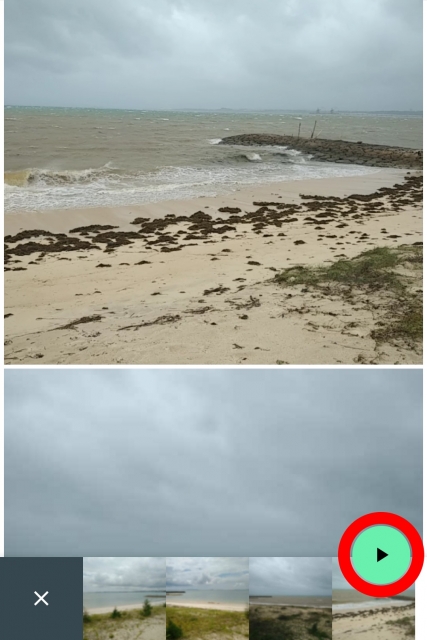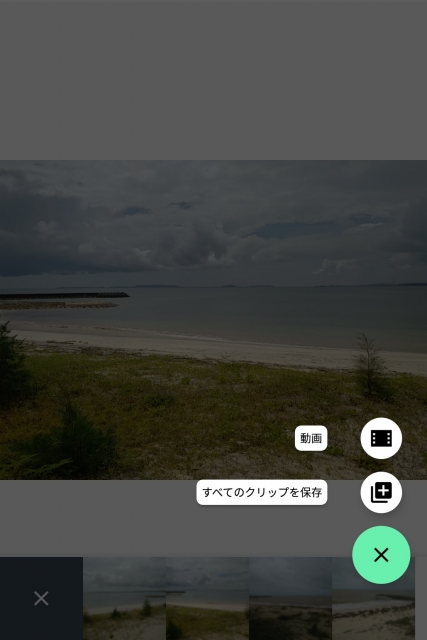今回は、Android 版「Motion Stills」で “クリップ” をつなぎ合わせて “ムービー” を作成する方法をご紹介させていただきます。
「Motion Stills」アプリの “静止モーション” や “早送りモード” で撮影した “クリップ” は、それらを複数つなぎ合わせて 1 つの “ムービー” を作成することができます。
「Motion Stills」アプリは撮影したクリップのブレを補正してくれる機能も特徴ですが、複数の “クリップ” をつなぎ合わせて 1 つの “ムービー” を作成できる点も特徴です。
“クリップ” をつなぎ合わせる方法は、“クリップ” の一覧画面で任意の “クリップ” を右にスワイプするだけです。スワイプした順に画面下に連結されていきます。
また同じ “クリップ” を複数回つなぎ合わせることも可能です。ただし “スタビライザー” などの編集を個別に設定することはできず、最終的に編集した “クリップ” の設定が同じ “クリップ” 全てに適用されます。
つなぎ合わせが完了したら、画面右下の矢印アイコンをタッチします。するとつなぎ合わさった “ムービー” のプレビューが表示されます。
更にや矢印アイコンをタッチして “動画” をタッチすることで、MP4 形式の動画ファイルとして、連結された 1 つの “ムービー” が抽出されます。あとは “静止モーション” や “早送りモード” と同じように SNS などで共有したり、Android 本体に保存したりすることが可能となります。
ちなみにつなぎ合わされた “ムービー” は GIF での抽出を行うことはできないのでご注意ください。
以上、Android 版「Motion Stills」で “クリップ” をつなぎ合わせて “ムービー” を作成する方法のご紹介でした。